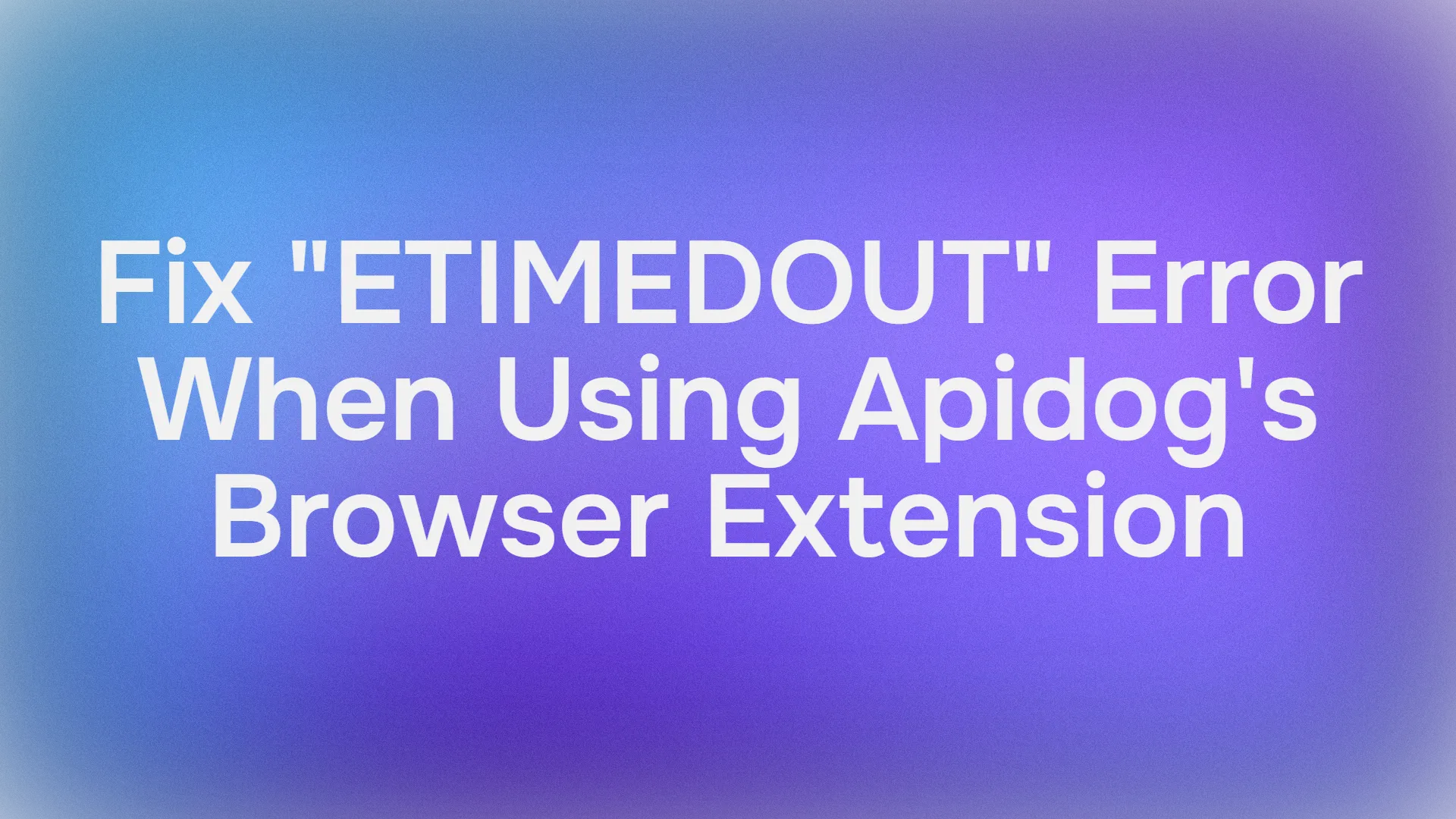Imagina esto: Estás emocionado de probar tus llamadas a la API usando la extensión de navegador Apidog, tal vez en Chrome, y presionas el botón "Pruébalo", solo para ser recibido por el temido error ETIMEDOUT. Frustrante, ¿verdad? Este problema de tiempo de espera a menudo aparece cuando la extensión de navegador Apidog no sabe dónde enviar tus solicitudes de API, especialmente si estás trabajando con una API autoalojada. ¿La causa raíz? La cadena de dominio o la URL base podrían no estar configuradas correctamente en tus documentos publicados de API Hub. Pero no te preocupes, hay una solución sencilla usando la configuración de Entornos de Apidog para establecer una URL de servidor predeterminada y desterrar esos errores de tiempo de espera para siempre. En este artículo, te guiaremos a través de cómo resolver el problema de tiempo de espera de la extensión de navegador Apidog, abordando específicamente el error ETIMEDOUT de la extensión Apidog aprovechando la configuración de Entornos de Apidog. Ya sea que estés usando una extensión Apidog para API autoalojada o probando en Chrome o Edge, te tenemos cubierto con una guía conversacional para que tus pruebas de API vuelvan a la normalidad.
¿Quieres una plataforma integrada y todo en uno para que tu equipo de desarrollo trabaje con máxima productividad?
Apidog satisface todas tus demandas y reemplaza a Postman a un precio mucho más asequible!
Recientemente me encontré con una historia de usuario que resume perfectamente este problema. Instalaron la extensión Apidog para Chrome, intentaron hacer llamadas a la API y se encontraron con un tiempo de espera. Después de investigar un poco, se dieron cuenta de que faltaba el dominio en la sección "Pruébalo". ¿El momento de la revelación? ¡Configurar el entorno en el sitio de documentos publicado lo solucionó! Veamos cómo puedes hacer lo mismo, desde la instalación de la extensión hasta la configuración de entornos, e incluso abordaremos algunas limitaciones y alternativas. Al final, estarás gestionando con confianza tus proyectos de extensión Apidog para API autoalojada.
Instalación de la extensión de navegador Apidog
Antes de abordar el error ETIMEDOUT de la extensión Apidog, asegurémonos de que tienes la extensión Apidog instalada. Apidog ofrece extensiones tanto para Chrome como para Microsoft Edge, lo que facilita el diseño, prueba y depuración de APIs directamente desde tu navegador. Aquí te explicamos cómo empezar con la instalación de la extensión Apidog para Chrome y la instalación de la extensión Apidog para Edge.
Instalación de la extensión Apidog para Chrome
Para instalar la extensión Apidog para Chrome, dirígete a la Chrome Web Store o sigue la guía oficial en Guía de instalación de la extensión Apidog para Chrome. Aquí tienes un resumen rápido:
- Abre Chrome y navega a la Chrome Web Store.
- Busca "Apidog" o visita directamente la página de la extensión Apidog.
- Haz clic en "Añadir a Chrome" y confirma la instalación.
- Una vez instalada, ve a
chrome://extensions, busca la extensión Apidog y fíjela a tu barra de herramientas para un acceso fácil.
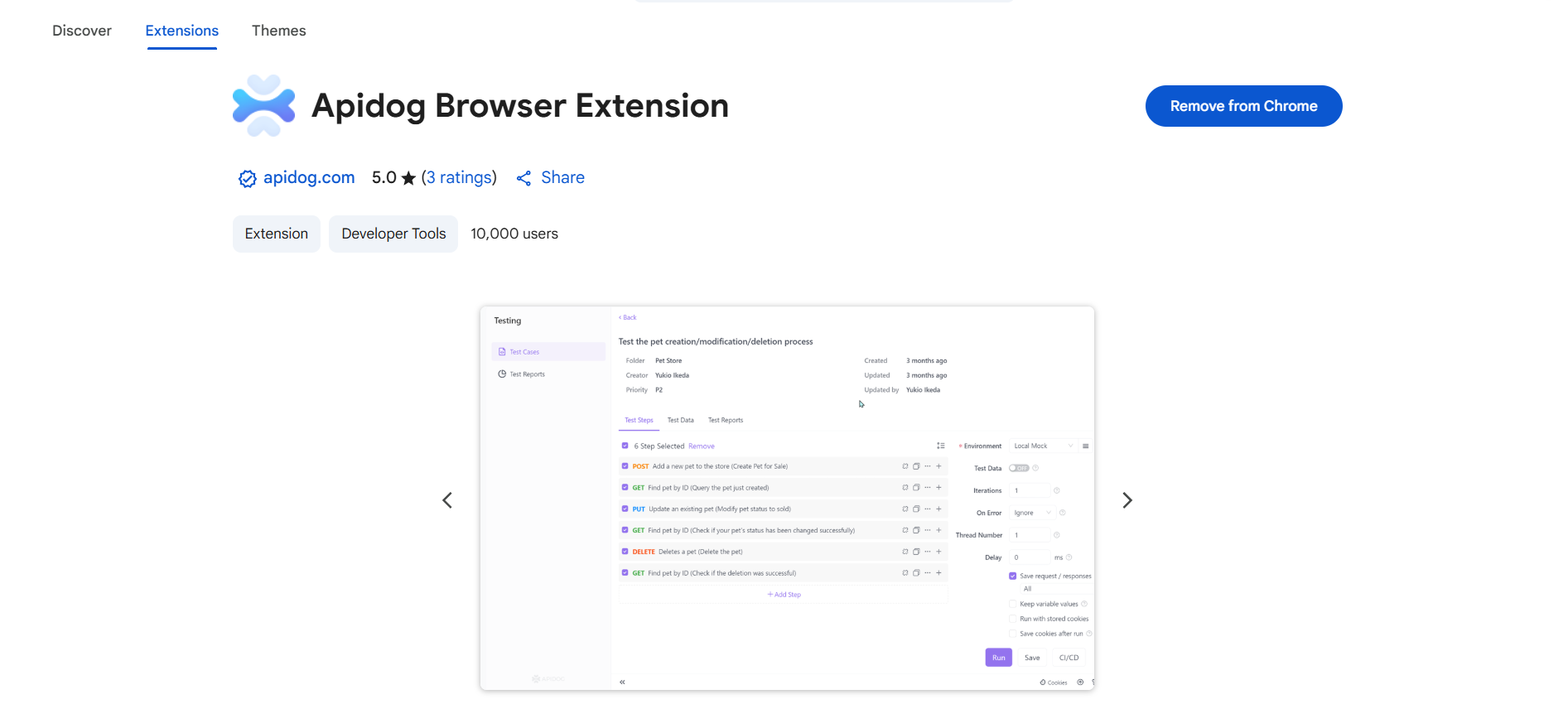
Ahora estás listo para enviar solicitudes de API directamente desde Chrome, perfecto para una depuración rápida o para probar tu extensión Apidog para API autoalojada.
Instalación de la extensión Apidog para Microsoft Edge
Para los usuarios de Edge, el proceso es igual de sencillo. Consulta la guía oficial en Guía de instalación de la extensión Apidog para Edge. Aquí te explicamos cómo:
- Abre Microsoft Edge y visita la tienda de complementos de Microsoft Edge.
- Busca "Apidog" o ve directamente a la página de la extensión Apidog.
- Haz clic en "Obtener" y sigue las indicaciones para instalar.
- Ve a
edge://extensions, localiza Apidog y fíjela para un uso rápido.
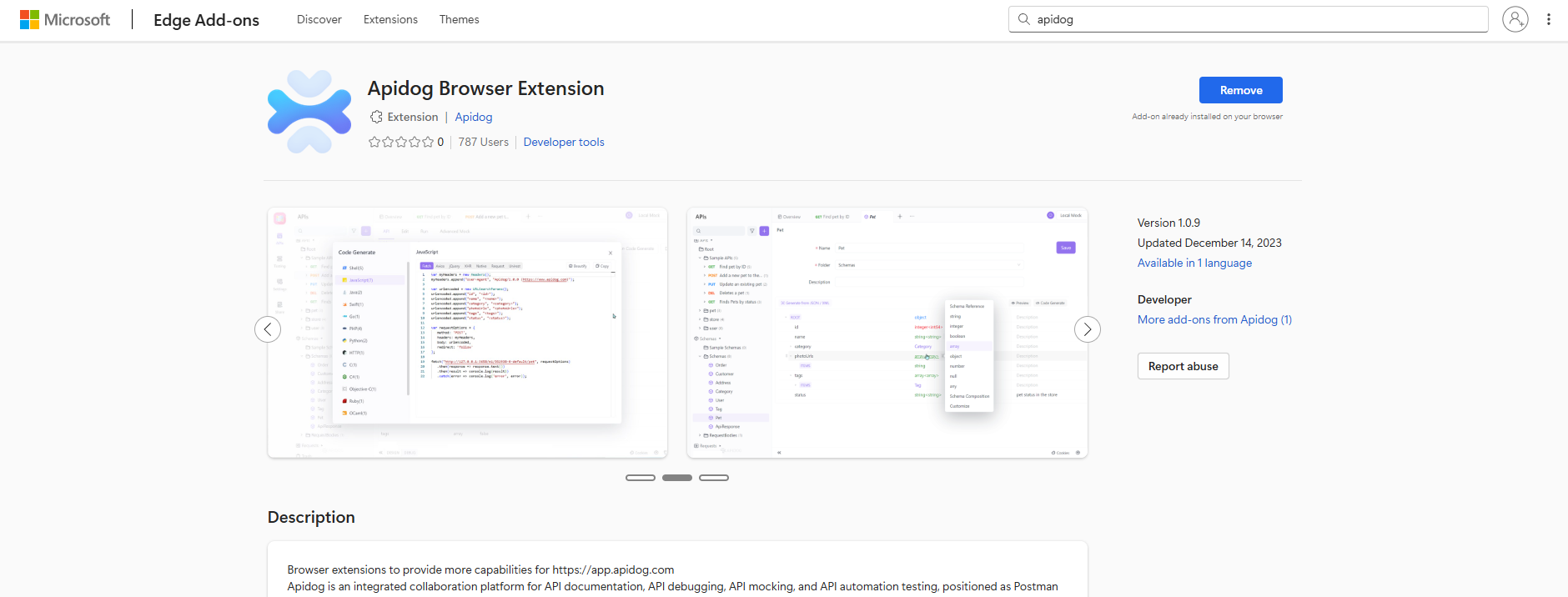
Con la extensión instalada, estás listo para probar APIs en cualquiera de los dos navegadores. Pero si estás experimentando esos molestos errores de tiempo de espera de la extensión de navegador Apidog, solucionémoslo adentrándonos en la configuración de Entornos de Apidog.
Resolviendo errores de tiempo de espera con los Entornos de Apidog
El error ETIMEDOUT de la extensión Apidog a menudo se debe a que la extensión no conoce la URL base correcta para tu API, especialmente para servidores autoalojados. La función de Entornos de Apidog es tu arma secreta aquí. Los Entornos te permiten definir variables como URLs base, tokens de autenticación u otros valores dinámicos que se pueden reutilizar en tus solicitudes de API. Al establecer una URL de servidor predeterminada en tu entorno, te aseguras de que las solicitudes en la sección "Pruébalo" de tus documentos publicados de API Hub siempre apunten al lugar correcto. Desglosemos cómo configurar la URL base de Apidog usando entornos, paso a paso. Para obtener una guía detallada, consulta la Guía de gestión de entornos de Apidog.
Paso 1: Creación de un entorno
En Apidog, los entornos son como perfiles para diferentes contextos de API, piensa en entornos de prueba, producción o tu servidor autoalojado local. Para crear uno:
- Abre tu proyecto Apidog en la extensión del navegador o en la aplicación web.
- Navega a la sección "Environments" (Entornos), que generalmente se encuentra en la esquina superior derecha de la interfaz.

3. Haz clic en "New Environment" (Nuevo Entorno) y dale un nombre significativo, como "Production" (Producción) o "Local-Self-Hosted" (Autoalojado Local).
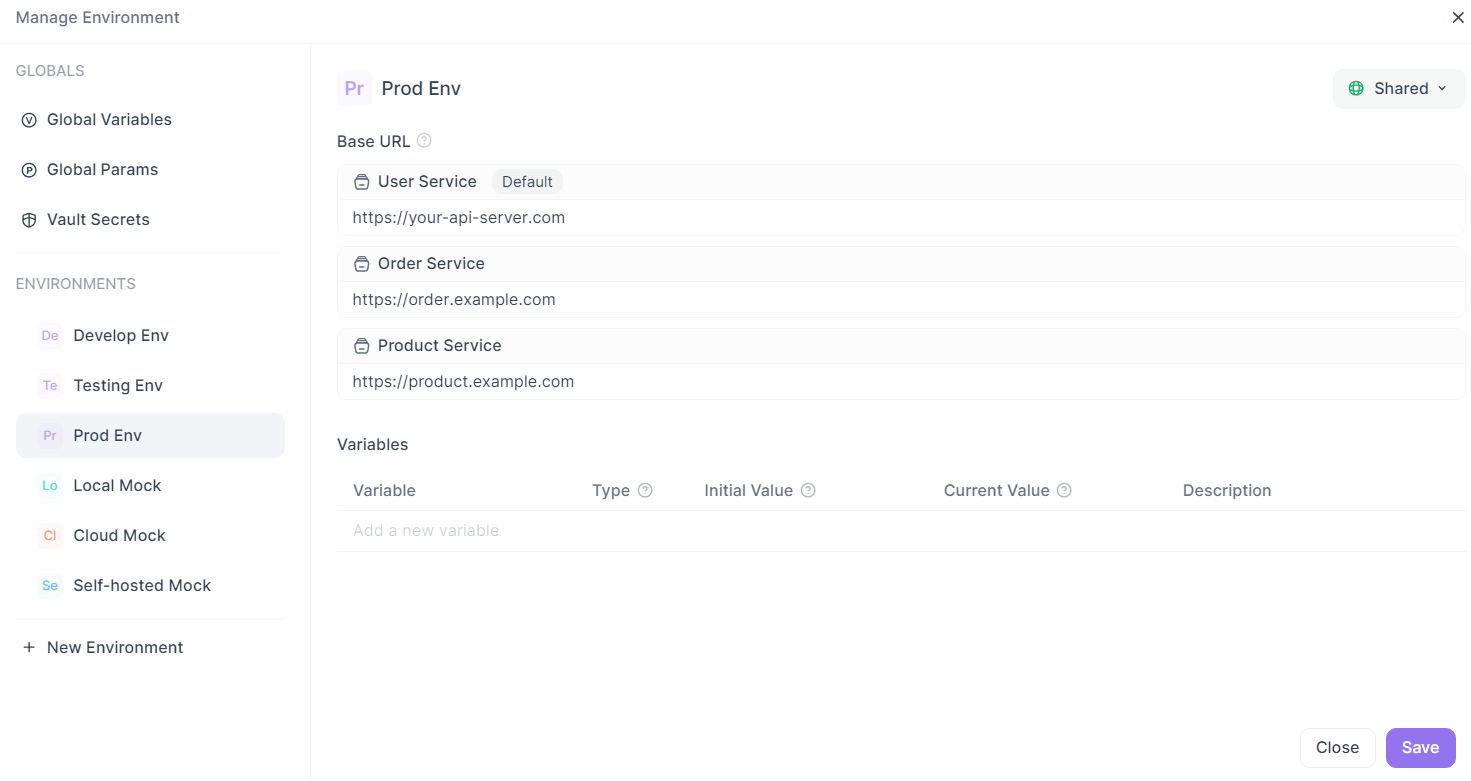
4. Guarda el entorno. Ahora lo verás listado en el menú desplegable de entornos.
Esta es tu base para gestionar la configuración de la extensión Apidog para API autoalojada.
Paso 2: Configuración de la URL base
Ahora, configuremos la URL del servidor predeterminada para evitar esos problemas de tiempo de espera de la extensión de navegador Apidog:
- En tu nuevo entorno, añade una variable llamada
baseUrl. - Establece su valor a la URL base de tu API, por ejemplo,
https://api.yourdomain.compara un servidor de producción ohttp://localhost:8080para una API autoalojada local. Asegúrate de que no haya una barra diagonal al final (por ejemplo, nohttps://api.yourdomain.com/). - En tu proyecto de API, ve a la configuración del endpoint (o configuración global) y establece el campo "Service" para usar la variable
{{baseUrl}}. Apidog antepondrá esto a todas las rutas de los endpoints (por ejemplo,{{baseUrl}}/usersse convierte enhttps://api.yourdomain.com/users).
Este paso es fundamental para configurar correctamente la URL base de Apidog, especialmente para los documentos publicados en API Hub. Cuando los usuarios hacen clic en "Pruébalo", Apidog extrae la URL base del entorno activo, evitando el problema del dominio faltante que causa ETIMEDOUT.
Paso 3: Uso de múltiples URLs base con módulos
¿Tienes una API compleja con múltiples servicios o microservicios? Los Entornos de Apidog también pueden manejar eso. Puedes crear múltiples entornos para diferentes URLs base (por ejemplo, auth-service.yourdomain.com, user-service.yourdomain.com). Alternativamente, usa módulos dentro de un solo entorno:
- En tu entorno, define múltiples variables de URL base, como
authBaseUrlyuserBaseUrl. - En tu proyecto, organiza los endpoints en módulos (por ejemplo, "Auth" y "Users").
- Asigna la variable de URL base apropiada a los endpoints de cada módulo a través del campo "Service".
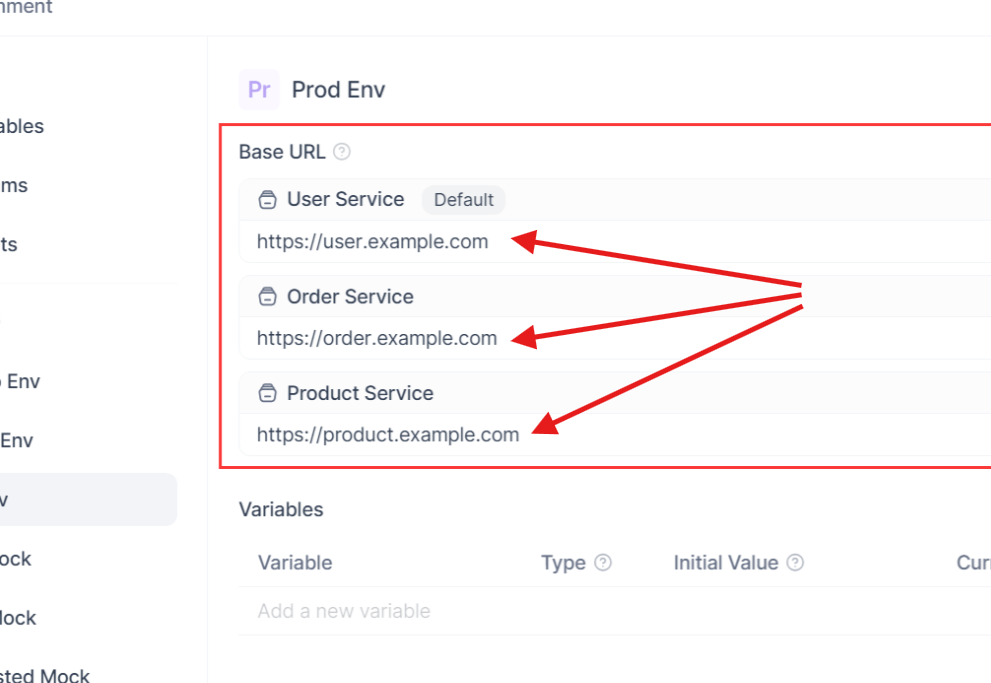
Esta configuración es perfecta para proyectos de extensión Apidog para API autoalojada con arquitecturas distribuidas, asegurando flexibilidad sin tiempos de espera.
Paso 4: Cambiar entre entornos
Una de las características más geniales de Apidog es lo fácil que es cambiar de entorno. En la extensión del navegador, usa el menú desplegable de entornos para alternar entre, digamos, "Local" y "Producción". Esto actualiza todas las solicitudes para usar la URL base correspondiente. Para los documentos publicados de API Hub:
- Ve a la sección "superior derecha" en Apidog.
- Selecciona el entorno que quieres que los documentos usen por defecto (por ejemplo, el entorno de tu servidor autoalojado).
- Ahora, cuando los usuarios accedan a la función "Pruébalo", usará automáticamente la URL base configurada, solucionando el problema de tiempo de espera de la extensión de navegador Apidog.
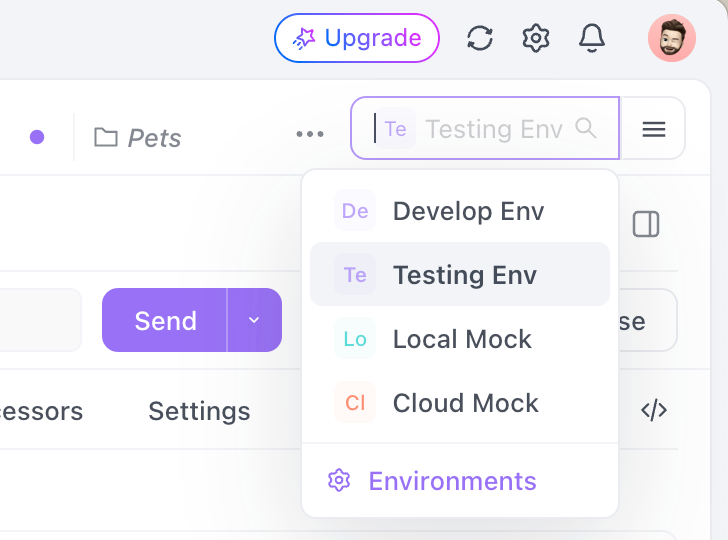
Esto es exactamente lo que nuestro usuario descubrió: ¡configurar el entorno en el sitio de documentos publicado fue el momento que resolvió su error ETIMEDOUT!
Limitaciones de las extensiones de navegador de Apidog y alternativas
Aunque las extensiones de navegador de Apidog (Chrome y Edge) son fantásticas para pruebas rápidas de API, tienen limitaciones, especialmente para configuraciones de extensión Apidog para API autoalojada. Las políticas de seguridad del navegador imponen restricciones, como se señala en la documentación de Apidog:
- Cabeceras Bloqueadas: Ciertas cabeceras como
Cookie,HostuOriginson bloqueadas automáticamente por los navegadores, lo que puede complicar los flujos de autenticación. - Restricciones de Origen Cruzado (CORS): Las solicitudes pueden fallar al llevar cookies a menos que CORS esté configurado, lo que podría causar tiempos de espera o errores.
- Sin Acceso a Archivos/Bases de Datos Locales: Las extensiones de navegador no pueden interactuar directamente con código o bases de datos locales, lo que limita algunos escenarios de prueba avanzados.
Si estas limitaciones están obstaculizando tu trabajo, considera dos alternativas:
- Cliente de Escritorio Apidog: Descárgalo desde la Página de Descarga de Apidog. El cliente de escritorio no tiene restricciones de navegador, soporta acceso a archivos locales y ofrece una experiencia de prueba más completa. Es ideal para proyectos complejos de extensión Apidog para API autoalojada donde necesitas control total.
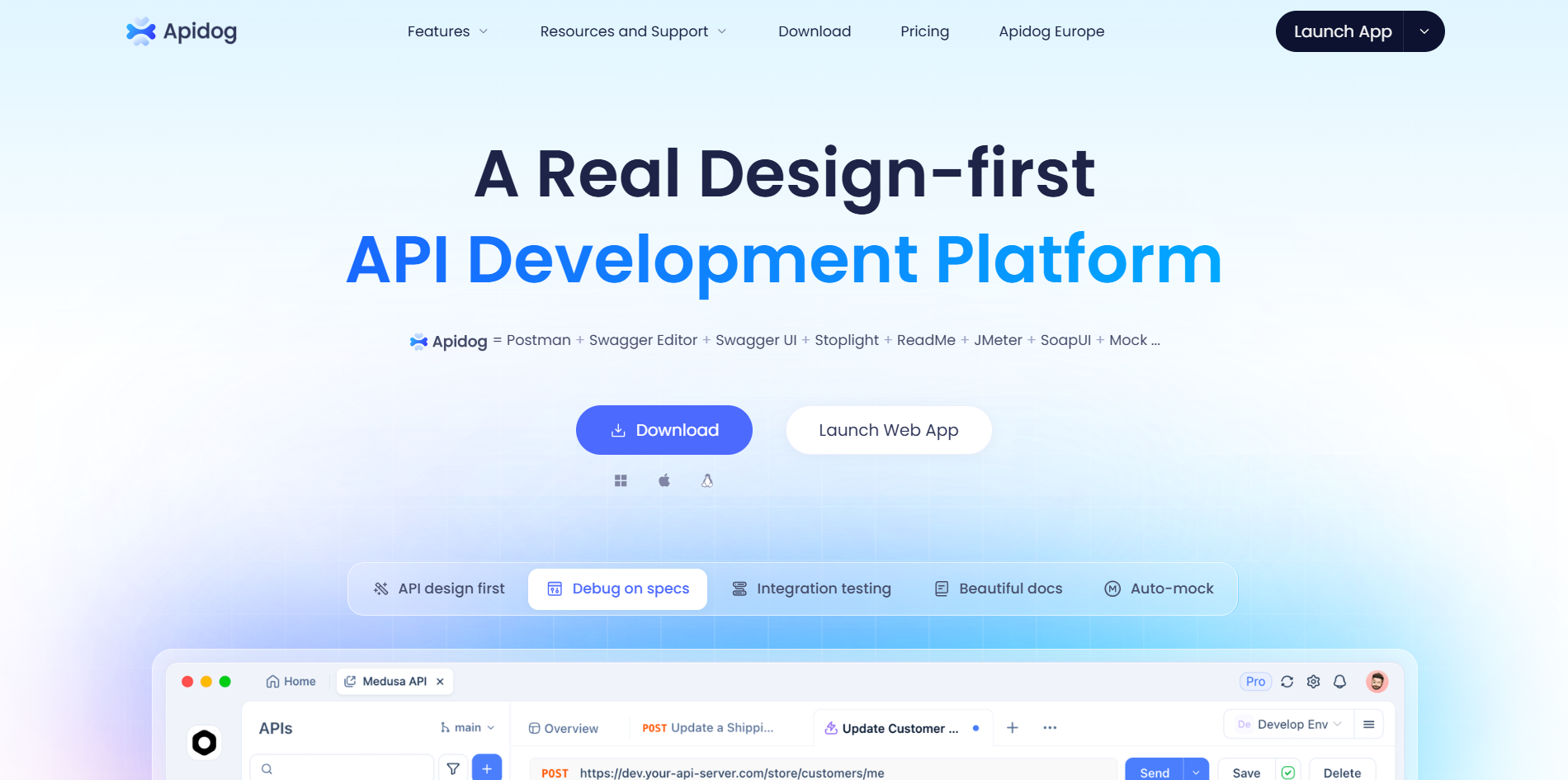
2. Habilitar Cloud Agent: Consulta la Guía de Proxy de Solicitudes de Apidog. Habilitar el Cloud Agent evita las limitaciones del navegador al enrutar las solicitudes a través de los servidores de Apidog (sin almacenar datos, garantizando la seguridad). Esta es una solución rápida para los problemas de tiempo de espera sin cambiar al cliente de escritorio.
Ambas opciones aseguran que tu error ETIMEDOUT de la extensión Apidog sea cosa del pasado, especialmente para configuraciones autoalojadas.
Conclusión
Los errores de tiempo de espera como ETIMEDOUT pueden ser un verdadero fastidio al probar APIs con la extensión de navegador Apidog. Configurar una URL de servidor predeterminada a través de la configuración de Entornos de Apidog es clave para una navegación fluida. Al instalar la extensión de Chrome o Edge, configurar entornos con URLs base y aplicarlos a tus documentos publicados de API Hub, puedes eliminar esos molestos tiempos de espera. Además, con soporte para múltiples URLs base y un fácil cambio de entorno, Apidog facilita la gestión de proyectos de extensión Apidog para API autoalojada. Si las limitaciones del navegador se convierten en un obstáculo, el Cliente de Escritorio o el Cloud Agent son excelentes alternativas. Así que, ¡adelante, configura tu entorno, publica esos documentos y prueba tus APIs como un profesional!